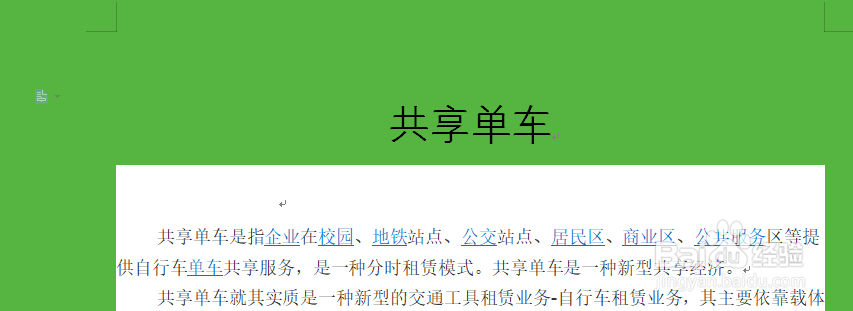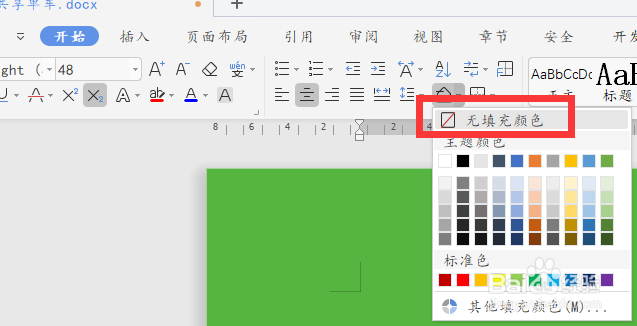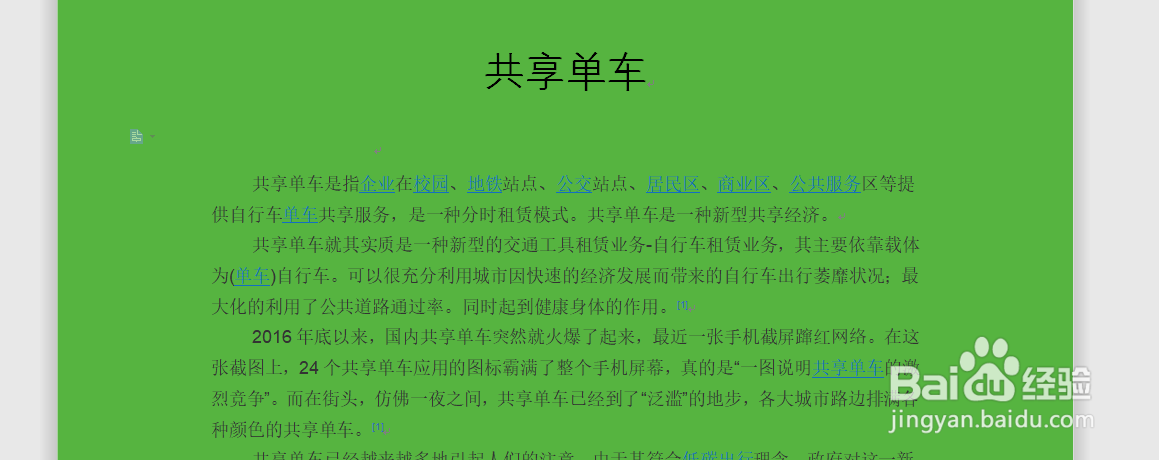1、首先我们打开电脑上面的wps2019软件

2、进入wps2019主页面后我们点击上方的”新建“按钮

3、然后我们进入新建页面后我们选择新建word文件点击新建空白文档

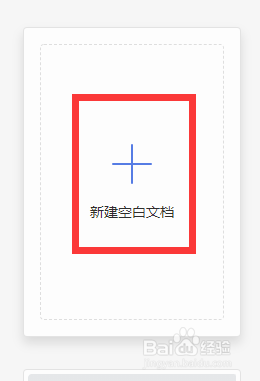
4、我们在文档中输入一些文字,方便演示,接着我们点击上面工具栏中的“页面布局“下面的“背景“设置一个背景颜色
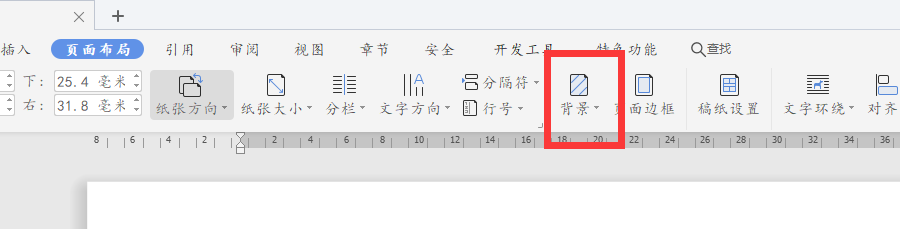
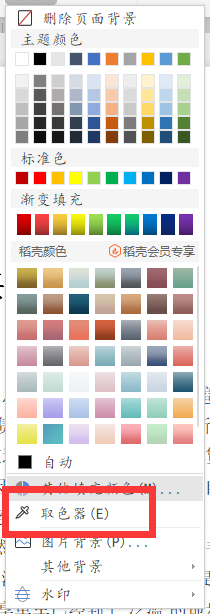
5、最后我们就会发现下面我们的文字是白色的我们只要把文字全部选中后点击上方底纹下面的“无填充色”即可
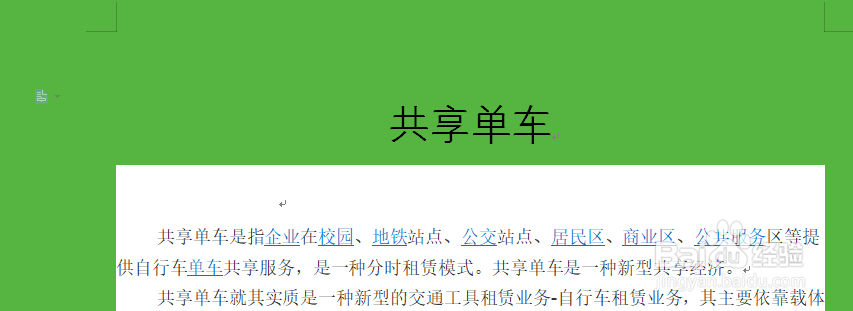
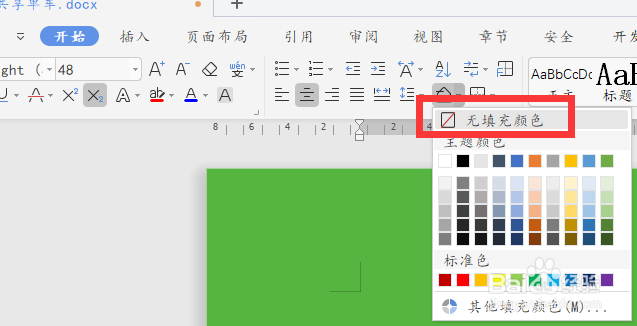
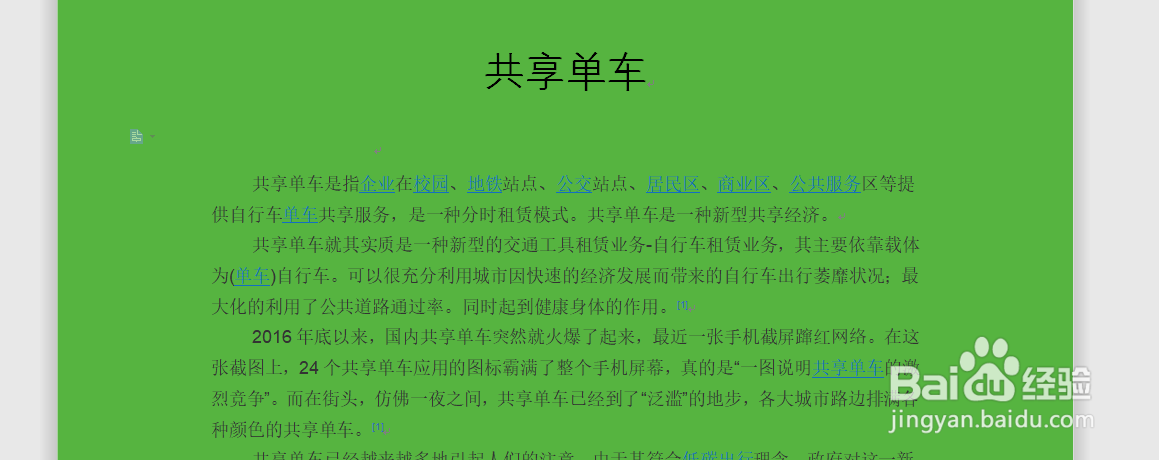
时间:2024-10-30 14:58:20
1、首先我们打开电脑上面的wps2019软件

2、进入wps2019主页面后我们点击上方的”新建“按钮

3、然后我们进入新建页面后我们选择新建word文件点击新建空白文档

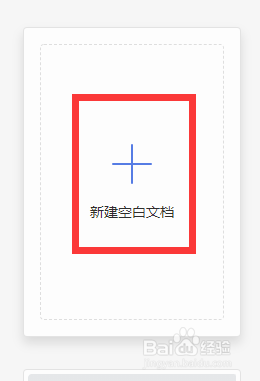
4、我们在文档中输入一些文字,方便演示,接着我们点击上面工具栏中的“页面布局“下面的“背景“设置一个背景颜色
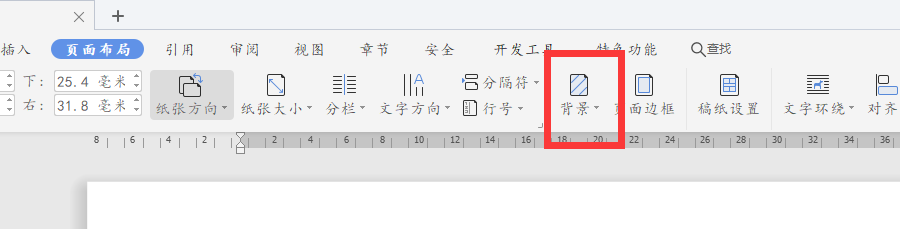
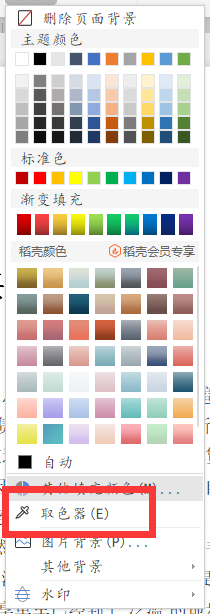
5、最后我们就会发现下面我们的文字是白色的我们只要把文字全部选中后点击上方底纹下面的“无填充色”即可